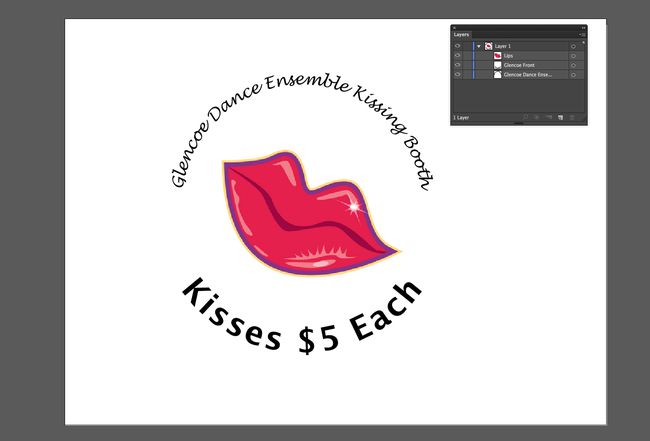Come digitare su un tracciato in Illustrator
È facile aggiungere testo a un cerchio in Illustrator: disegna un cerchio, scegli lo strumento Testo tracciato, fai clic sul cerchio e digita. La parte difficile arriva quando vuoi aggiungere due frasi e avere una con il lato destro in alto nella parte superiore del cerchio e una con il lato destro in alto nella parte inferiore del cerchio. In questo articolo, ti mostriamo come digitare su un tracciato in Illustrator.
Le istruzioni in questo articolo utilizzano Illustrator CC 2017 ma si applicano a qualsiasi versione moderna (incluso Illustrator CC 2020) poiché questa è una funzionalità consolidata da tempo.
Come digitare su un tracciato in Illustrator
Gli strumenti di digitazione su tracciato seguono il bordo di un tracciato aperto o chiuso. Il contorno della forma viene utilizzato come linea di base per il testo. La linea di base è la linea invisibile su cui siedono i personaggi.
Sebbene la linea di base possa differire da un carattere tipografico all'altro, è coerente all'interno di un carattere tipografico. Le lettere arrotondate come "e" possono estendersi leggermente al di sotto della linea di base. L'unico carattere dell'alfabeto che si trova esattamente sulla linea di base è la "x".
-
Tieni premuto il tasto Spostare tasto e disegna un cerchio con il Ellisse attrezzo. Non importa di che colore sia il tratto o il riempimento perché entrambi scompaiono quando fai clic con lo strumento testo.
Per disegnare un cerchio perfetto verso l'esterno dal centro, premere Opzione+Spostare su un Mac o Alt+Spostare Su Windows.
-
Seleziona il Testo menu a discesa dello strumento e scegli il Digita su uno strumento tracciato.
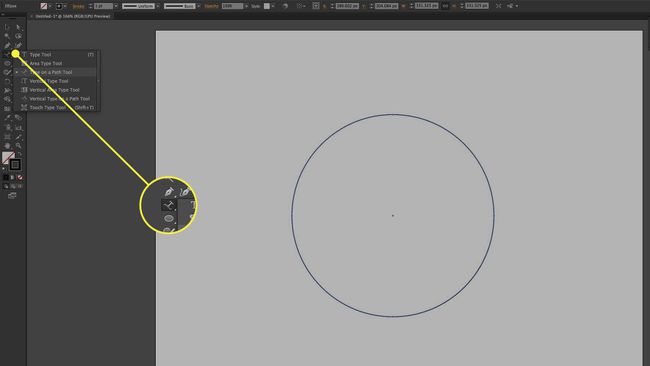
Apri il Tipo pannello e selezionare Paragrafo (Finestra > Tipo > Paragrafo). In alternativa, fai clic su Allinea al centro pulsante nelle Opzioni pannello. Questo passaggio imposta la giustificazione al centro.
-
Fare clic sul centro superiore del cerchio. Viene visualizzato un cursore di immissione lampeggiante. Quando inserisci il testo, è allineato al centro durante la digitazione.
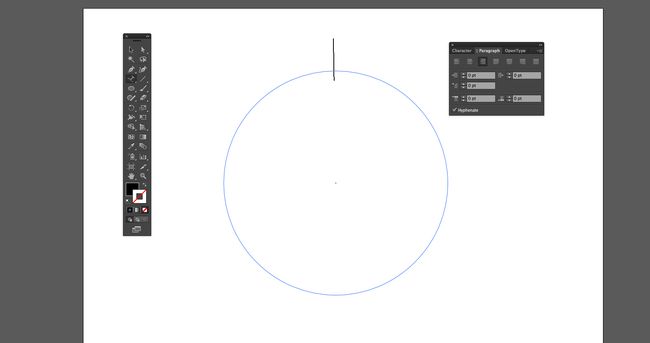
-
Con il Tipo pannello aperto, fare clic su Carattere scheda. Scegli un carattere e una dimensione, quindi inserisci il testo per la parte superiore del cerchio. Il testo scorre lungo la parte superiore del cerchio. Il tratto sulla forma viene utilizzato come linea di base per il testo.
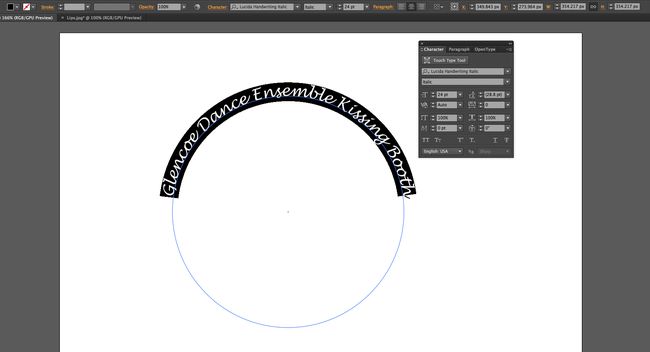
-
Passa a Selezione diretta strumento, fare clic una volta sul cerchio, quindi copiarlo negli appunti.
Per incollare l'oggetto davanti all'oggetto corrente, seleziona Modificare > Incolla davanti. Sembrerà lo stesso (tranne che il testo appare più pesante perché quello nuovo è incollato sopra l'originale).
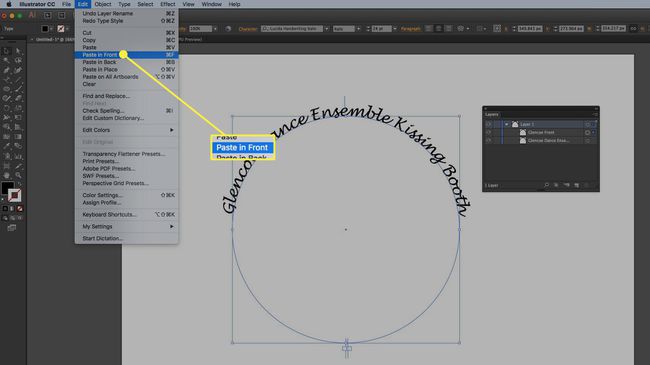
Per semplificare le cose, apri il strati pannello e rinominare uno dei livelli per indicare che è la copia anteriore.
Prima di capovolgere il testo, apri il strati pannello e disattivare la visibilità del livello inferiore. Passa a Strumento tipo, seleziona il testo e inserisci il nuovo testo.
Selezionare Tipo > Digita su un percorso > Digita su un percorso Opzioni per aprire la finestra di dialogo Opzioni percorso. Scegliere Arcobaleno per il Effetto, e per Allinea al percorso, scegliere bloccante. L'Ascender è la parte più alta del lettering e posiziona il testo all'esterno del cerchio.
-
Controlla il Flip casella, quindi selezionare Anteprima così puoi vedere come sarà. Anche qui è possibile regolare la spaziatura. Clic ok.
L'opzione Arcobaleno non distorce il testo.
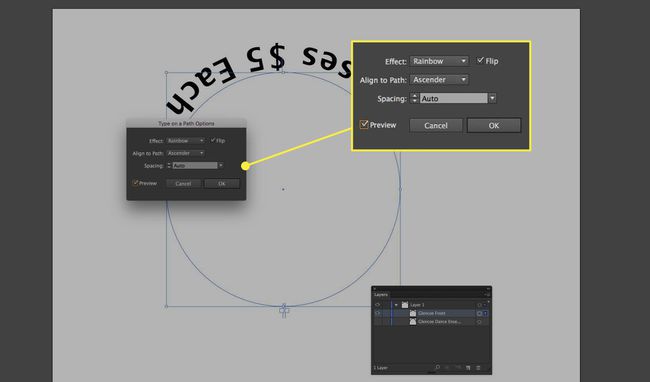
-
Fare clic lontano dal testo per deselezionarlo e scegliere il Strumento di selezione nella cassetta degli attrezzi. Vedrai una maniglia nella parte superiore della forma e due maniglie nella parte inferiore.
La maniglia superiore sposta il testo lungo il percorso mentre lo trascini ma, a seconda di come trascini la maniglia, il testo potrebbe spostarsi all'interno del cerchio. Se si sposta il cursore su questa maniglia, si passa a Ruota cursore. Le due maniglie in basso sono quelle che dovresti usare. Queste maniglie ruotano l'oggetto invece di spostare il testo. Al termine, attiva la visibilità del livello nascosto.
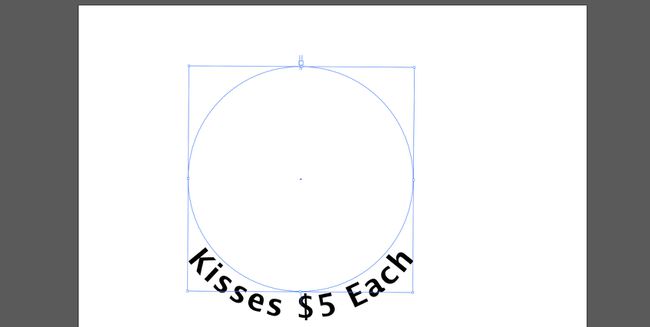
Trascina un simbolo rilevante dal Simboli tavolozza e trascina per ridimensionarla per adattarla al cerchio e il gioco è fatto.